Te enseñaremos una manera fácil y sencilla de como asignar recargos a una factura en el Módulo Punto de Ventas.
a. Antes de iniciar eFactory, nos ubicamos en la parte superior derecha y presionamos el botón  luego
ingresaremos con nuestro Usuario y Contraseña, empresa y sucursal de la empresa y presionamos el botón
luego
ingresaremos con nuestro Usuario y Contraseña, empresa y sucursal de la empresa y presionamos el botón
 .
.
b. Al ingresar a la página principal debemos ubicarnos en donde nos dice Ingrese el Código del artículo, donde colocaremos el código del artículo, luego se nos muestra una ventana de Ingresar Cantidad donde colocaremos la cantidad del artículo y presionamos el botón  .
.
Nota: Para asignar recargos en una factura es necesario que tengamos el artículo cargado para así poder realizarle la recarga a el, en Temas Relacionados podemos encontrar un material de apoyo de como consultar percios del artículo.
c. Después de tener los Artículo cargado procedemos a presionar la pestaña 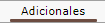 y después el botón de
y después el botón de  .
.
a. Al presionar el botón de  se nos muestra la ventana de Recargos donde se ajustara el % de recargo, ese porcentaje se aplica al Monto Neto de la Factura, luego seleccionaremos el botón
se nos muestra la ventana de Recargos donde se ajustara el % de recargo, ese porcentaje se aplica al Monto Neto de la Factura, luego seleccionaremos el botón  .
.
b. Luego podemos observar en la carga de la factura que el % se esta aplicando al Monto Neto de la Factura.